
Så du er nysgjerrig på Linux, og du hørte Ubuntu er et flott sted å starte? Kanskje du har hørt om Ubuntu og har ingen anelse om denne tingen kalt Linux? Uansett har du kommet til rett sted. Denne veiledningen vil lære deg alt du trenger å vite om Ubuntu i lettforståelig språk.
Denne veiledningen er tilgjengelig for nedlasting som en gratis PDF. Last ned Ubuntu: En nybegynners guide nå . Du er velkommen til å kopiere og dele dette med venner og familie.Ubuntu er et fritt og åpen kilde operativsystem med millioner av brukere. Det er også et etos, et samarbeidsprosjekt og først og fremst et fellesskap.
Hvis du leser denne veiledningen, er du sannsynligvis interessert i å flytte bort fra proprietære operativsystemer 6 Ting som Ubuntu gjør bedre enn Windows 6 ting som Ubuntu gjør bedre enn Windows Noen tror at Ubuntu er for nørder - men sannheten er at Ubuntu er like enkelt å bruke som Windows. Faktisk er det flere ting Ubuntu gjør det bedre enn Windows 10. Les mer som Windows og MacOS. Kanskje du allerede har installert Ubuntu, og er ikke sikker på hvor du skal dra derfra. Uansett er den harde delen bak deg. Du har allerede bestemt deg for at du er villig til å prøve noe nytt. Nå er det på tide å nyte reisen.
Hva er Ubuntu?
Ubuntu er et gratis desktop operativsystem. Det er basert på Linux, et enormt prosjekt som gjør det mulig for millioner av mennesker over hele verden å kjøre maskiner drevet av fri og åpen programvare på alle typer enheter. 5 Overraskende måter Linux skifter verden 5 Overraskende måter Linux skifter verden fra å være vert for populære nettsteder til fremtiden for vitenskap og romfart, fremmer linux utviklingen av vår verden og vår forståelse av universet. Les mer . Linux kommer i mange former og størrelser, med Ubuntu som den mest populære iterasjonen på stasjonære og bærbare datamaskiner. 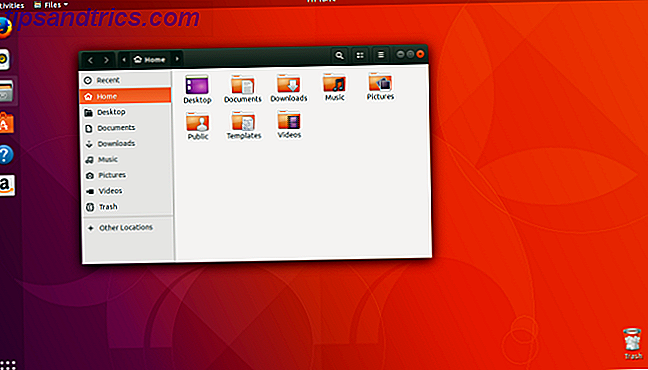
Når jeg sier "gratis", snakker jeg ikke bare om kostnader. Jeg snakker også om frihet. I motsetning til de fleste proprietære programvare (for eksempel Windows og MacOS), kan du bruke gratis og åpen kildekode-programvare til å redigere koden, installere så mange kopier som du vil, og distribuere programmet som du vil. Du betaler ikke for et lisens for å bruke det. Så Ubuntu er ikke bare gratis for deg å laste ned. Det er gratis for deg å bruke, men du liker 5 grunner til at programvare skal være gratis og åpen kildekode. 5 grunner til at programvaren skal være fri og åpen kildekode. Gratis programvare betyr ikke bare at du kommer til bruk appen eller spillet uten å betale. Det handler om lang levetid, privatliv, eierskap og mye mer! Les mer .
Hvordan kan Ubuntu være fri?
Windows og macOS dominerer skrivebordet landskapet over hele verden. Microsoft og Apple utvikler disse systemene og tjener til å selge operativsystemene, eller enheter som kjører dem, til deg og meg.
Gratis og åpen kildekode-skrivebord bruker en annen modell. Programvaren kommer fra mange forskjellige utviklere spredt over hele verden. Noen er fri til å sette disse komponentene sammen som de ønsker, og ingen enkelt selskap har kontroll over hele økosystemet. Hvem gjorde Linux og hvorfor er det gratis? Hvem gjorde Linux og hvorfor er det gratis? Linux er det mest brukte frie og åpne kildeoperativsystemet i verden. I motsetning til kommersielle alternativer kan ingen person eller selskap ta kreditt. Men hvorfor er det gratis? Og hvem er bak Linux? Les mer .
Når noen pakker Linux-kjernen med programvaren som er nødvendig for å gi en funksjonell desktopopplevelse, kaller vi sluttresultatet et Linux-operativsystem eller "distribusjon." I 1993 startet en mann ved navn Ian Murdock et prosjekt som nettopp gjorde dette og kalte det Debian etter ham og hans da kjæreste, Debra. Dette prosjektet tester programvare og gjør det tilgjengelig for andre å laste ned. Det blomstret raskt inn i et massivt samfunn.
Et tiår senere, i 2004, opprettet et firma kalt Canonical Ubuntu ved hjelp av kode fra Debian-prosjektet. Siden programvaren er gratis og åpen kildekode, er Canonical fri til å gjøre dette - selv oppfordret til. I dag er mange prosjekter basert på Ubuntu, for eksempel det populære alternative Elementary OS. Det er på tide å prøve noe nytt: Elementary OS Loki Det er på tide å prøve noe nytt: Elementary OS Loki Elementary OS er ikke din typiske Linux-distribusjon. Noen vil si at det ikke er en distro i det hele tatt. Men er Elementary virkelig et nyttig alternativ til Windows og MacOS som utviklerne hevder? Les mer . Dette er alt helt greit. Ubuntu går så langt som å innhente denne samvirkende ånden i navnet:
"Ubuntu er et gammelt afrikansk ord som betyr" menneskeheten til andre. " Det betyr også "Jeg er det jeg er på grunn av hvem vi alle er." "- ubuntu.com
Et tidlig mål for Ubuntu har vært å bringe menneskehetens og samfunnets ånd til datamaskinens verden. Dette fremheves noe mindre nå, da Canonical har skiftet sitt fokus i en mer corporate retning, men Ubuntu-brukere har fortsatt en dyp tro på at programvaren skal være fri for alle, uavhengig av språk, funksjonshemming eller inntekt.
Canonical og Ubuntu Community
Ubuntu styres og finansieres av et privatforetak som heter Canonical Ltd. Canonical ble grunnlagt (og finansiert) i 2004 av den sørafrikanske entreprenøren Mark Shuttleworth. Bortsett fra Ubuntu, er Shuttleworth kjent for å gjøre millioner som selger et selskap han grunnla til VeriSign, og senere besøker den internasjonale romstasjonen.
Canonical gir kommersiell støtte til selskaper som bruker Ubuntu mot et gebyr. Inntektene fra denne støtten går da mot den pågående utviklingen av Ubuntu. Canonicals hovedkontor ligger i London, men har mindre kontorer i Canada, Taiwan og USA.
Canonicals roller inkluderer:
- Utgivelse av nye versjoner av Ubuntu hver sjette måned
- Koordinerende sikkerhet
- Hosting servere for Ubuntu's nettsamfunn
Canonical tilbyr også ulike verktøy og tjenester for skybehandling. Dette påvirker ikke Ubuntu på skrivebordet, men arbeidet fordeler mennesker og bedrifter som bruker Ubuntu på servere.
Som nevnt tidligere, kan Canonical ikke opprette eller vedlikeholde det meste av programvaren som går inn i Ubuntu. Det kommer fra det bredere FOSS-samfunnet. Det er ikke den eneste måten Ubuntu drar på fra ikke-ansatte. Mennesker rundt om i verden deler fritt tid og ferdigheter til å:
- Test programvare bugs
- Skriv brukerdokumentasjon
- Design kunstverk
- Gi tilbakemeldinger fra brukerne
- Svar på spørsmål og gi støtte (på nettsteder som Ask Ubuntu)
- Spre ordet
Hvis du vil hjelpe deg, kan du!
Ubuntu og Linux
Ubuntu er det mest populære Linux-baserte stasjonære operativsystemet. Det er spørsmålet, hva er Linux?
Linux er en kjernen Linux-kjernen: En forklaring i lekmannens vilkår Linux-kjernen: En forklaring i lekmanns vilkår Det er bare en de facto ting som Linux-distribusjoner har til felles: Linux-kjernen. Men mens det ofte snakkes om, vet mange ikke akkurat nøyaktig hva det gjør. Les mer, som er kjernekomponenten i et hvilket som helst operativsystem og tillater programvare å kommunisere med maskinvare. En kjernen er i seg selv ikke et operativsystem, men snarere et sett med datamaskininstruksjoner som muliggjør kommunikasjon mellom programmene og databehandlingen gjort på maskinvarenivå.
Linux-kjernen brukes i mange frie og åpne kilde operativsystemer, og, akkurat som Ubuntu, er utgitt under GNU General Public License. Det kalles "Linux" fordi det er oppkalt etter Linus Torvalds, den finske dataprogrammeren som skapte den i 1991.
I motsetning til vanlig tro:
- Linux er ikke et selskap
- Ingen eier Linux
- Linux er en kjerne, ikke et komplett OS
I tillegg til Linux-kjernen trenger et Linux-operativsystem en display server, en lydserver, et skrivebordsmiljø og mange andre komponenter for å få en komplett opplevelse. Som med et kommersielt operativsystem, trenger du ikke å vite hva noen av komponentene er. Ubuntu gjør disse valgene for deg og pakker dem sammen til et fullt funksjonelt grensesnitt.
Hvorfor bruke Ubuntu?
Det er mange grunner til å bruke Ubuntu, men her er noen av de viktigste:
- Det er gratis og åpen kildekode: delt kode, felles innsats, delte prinsipper, ingen kostnader.
- Det er enkelt å bruke, prøve og installere: du trenger ikke å være ekspert.
- Ubuntu er vakkert, elegant og stilig: lære mer om GNOME-skrivebordsmiljøet
- Den er stabil og rask: vanligvis laster på mindre enn et minutt på moderne datamaskiner.
- Det har ingen store virus! Ubuntu er immun mot datorkrasjende Windows-virus. Si farvel til Blå skjermbilder av død!
- Det er oppdatert: Canonical lanserer nye versjoner av Ubuntu hver sjette måned og gir deg også regelmessige oppdateringer gratis.
- Den støttes: Du kan få all den støtte og råd du trenger fra det globale FOSS-fellesskapet og Canonical.
- Blant Linux-operativsystemer, er Ubuntu den mest støttede.
Ubuntu utgivelser
Hvert operativsystem er avhengig av en annen tilnærming til å tilordne versjonsnumre og opprette kodenavn. Ubuntu-metoden kan se ut i starten, men det er faktisk veldig enkelt.
Versjonsnumre
Canonical sender nye versjoner av Ubuntu hver sjette måned, i april og oktober. Hver Ubuntu-utgivelse har et versjonsnummer som inneholder året og måneden for utgivelsen. Denne veilederen diskuterer for eksempel den nyeste versjonen av Ubuntu: 17.10, utgitt i oktober 2017. Den neste planlagte utgivelsen av Ubuntu, versjon 18.04, vil være i april 2018. Den ene etter det blir 18.10 i oktober 2018, og så videre.
Kodenavn
I tillegg til versjonsnumre er Ubuntu-utgivelser også gitt alliterative kode navn ved hjelp av et adjektiv og et dyr. Kodenavnet for Ubuntu 17.10 er Artful Aardvark. Det kommer etter Zesty Zapus (17.04), som fullførte alfabetet tidligere i år.
De tre første versjonene av Ubuntu var Warty Warthog (4.10), Hoary Hedgehog (5.04) og Breezy Badger (5.10), som hadde alliteringen, men gikk ikke i orden. Ting endret med utgivelsen av Dapper Drake (6.06). Ubuntu kode navn har gått i alfabetisk rekkefølge helt siden. Takket være måten ting begynte, er Artful Aardvark den første utgivelsen til å begynne med A.
Så hvis du finner deg selv å snakke med en annen Ubuntu-entusiast, og de raser om Wily Werewolf eller Yakkety Yak, snakker de ikke om deres kjærlighet til quirky pattedyr, men tidligere versjoner av Ubuntu-operativsystemet.
Long Term Support Releases
En av de flotte funksjonene i Ubuntu er at den støttes innenfor en strukturert tidsramme. Nye versjoner av operativsystemet utgis hver sjette måned og mottas støttet fra Canonical i 18 måneder. Disse versjonene refereres til som vanlige utgivelser.
I tillegg til vanlige utgivelser utvikler Canonical Long Term Support (LTS) utgivelser. Disse versjonene kommer omtrent hvert annet år (hvis på plan) og får tre års støtte. Den kommende versjonen av Ubuntu, 18.04, vil bli en Long Term Support-utgivelse. Den nåværende er versjon 16.04 Slik tilpasser du Ubuntu 16.04 LTS-skrivebordet Slik tilpasser du Ubuntu 16.04 LTS-skrivebordet Sikt på standard Ubuntu-utseende? Tid til å tilpasse Ubuntu slik du vil ha det? Med Unity Tweak Tool og noen enkle terminalkommandoer, kan du gjøre din Unity din egen! Les mer .
Få hendene dine på Ubuntu
Hvis du vil gjøre bryteren til Ubuntu, er det nå enklere enn noensinne å gjøre det. Det er flere måter å gå om å gjøre dette på. La oss få det enkleste alternativet ut av veien først.
Kjøper en datamaskin som kommer med Ubuntu
Bare et relativt lite antall personlige datamaskiner driver Ubuntu. Mye av grunnen til dette kommer til mangel på datamaskiner som kjører Ubuntu i butikkene. Hvis du leder til din lokale store boksforhandler, ser du sannsynligvis bare Windows eller MacOS.
Online, historien er litt annerledes. Det er mange selskaper som ønsker å selge deg en PC som kommer til å kjøre Ubuntu ut av boksen. Du må bare vite hvor du skal se. Her er en rekke steder å starte:
- System76
- ZaReason
- Tenk pingvin
- Linux-sertifisert
- Dell
Vil du vite nøyaktig hvilken stasjonær eller bærbar PC du skal kjøpe? Her er noen av våre anbefalinger Hvilken type Linux-skrivebord eller -bibliotek bør du kjøpe? Hvilken type Linux-skrivebord eller -bibliotek bør du kjøpe? Hva slags Linux-skrivebord eller bærbar PC bør du kjøpe? Det finnes mange kraftige maskiner som er designet spesielt med Linux i tankene. Vi har dekket alle baser, varierende i pris fra $ 650 til $ 2.700! Les mer !
Hvis du ikke er teknisk av en datamaskin bruker, er dette den sikreste ruten å gå. En datamaskin kommer til døren din som er like lett å åpne opp og begynne å bruke som noen du ville få fra en butikk i person.
Hvis du derimot hellere vil spare penger, kan du sannsynligvis installere Ubuntu på datamaskinen du allerede bruker. Hvis du er komfortabel å installere din egen programvare, så er prosessen sannsynligvis enklere enn du tror!
Installere Ubuntu på din eksisterende datamaskin
Det er tre primære måter å installere Ubuntu på datamaskinen på:
- Bytt ditt eksisterende OS med Ubuntu
- Installer Ubuntu sammen med ditt eksisterende operativsystem
- Kjør Ubuntu av en USB-pinne
Bytting av ditt eksisterende operativsystem kjører raskest og jevnest på datamaskinen din, selv om det krever en full forpliktelse til å forlate det gamle operativsystemet bak.
Interessert? Her er detaljerte instruksjoner om hvordan du installerer Ubuntu på din eksisterende Windows- eller MacOS-maskin. Installer Ubuntu på datamaskinen din ved hjelp av en USB-minnepinne. Installer Ubuntu på datamaskinen ved hjelp av et USB-minnepinne. Vil du installere Ubuntu, men ikke ha en ledig tom DVD? Ikke bekymre deg! Etter at du har lastet ned ISO-filen, kan du bruke en svært gjenbrukbar USB-minnepinne for å få jobben gjort. Les mer . Denne veiledningen forklarer også hvordan du installerer Ubuntu uten å bli kvitt ditt eksisterende operativsystem. Dette alternativet, kjent som en dual boot-installasjon eller dual-boot, installerer Ubuntu på datamaskinen sammen med Windows eller MacOS. Når du starter datamaskinen, får du muligheten til å velge med operativsystem du bruker.
Hvis du ikke er klar til å ta sjansen, kan du velge å kjøre Ubuntu fra USB-pinnen. Denne installasjonen krever minst forpliktelse fra deg og din datamaskin, men det vil trolig påvirke kvaliteten og hastigheten på Ubuntus ytelse. Når det er sagt, er det noen alternative Linux-operativsystemer som du kan finne bedre egnet for å kjøre av en USB-stasjon 5 Best Linux Distros for installasjon på en USB-stick 5 Best Linux Distros for installasjon på en USB-stasjon USB-stasjoner er flotte, ikke bare for installerer bærbare versjoner av Linux, men for å beskytte datamaskinen når ting går galt. Her er de 5 mest nyttige Linux-distribusjonene for installasjon på en USB-stasjon. Les mer .
Starter
Når du logger på Ubuntu for første gang, ser du en skjerm som ser ut som dette. 
Dette er Ubuntu-skrivebordet. Mens Canonical har lagt til noen av sine egne sjarmelementer, er grensesnittet du ser, ikke eksklusivt for Ubuntu. Det er faktisk kjent som GNOME.
Hva er GNOME?
GNOME er et skrivebordsmiljø for gratis og åpne kilde operativsystemer GNOME forklares: En titt på en av Linux mest populære stasjonære datamaskiner GNOME forklart: En titt på en av Linux mest populære stasjonære PCer Du er interessert i Linux, og du har kommet over " GNOME ", et akronym for GNU Network Object Model Environment. GNOME er en av de mest populære open source-grensesnittene, men hva betyr det? Les mer . Det kommer fra GNU Project, som har gitt verden gratis programvare i over tre tiår.
Akkurat som Ubuntu bruker Linux-kjernen til å lage programvare kommuniserer med datamaskinen, bruker den GNOME til å gi deg et brukervennlig skjermgrensesnitt. Panelet som viser tiden, startprogrammet som åpner apper, og oversiktsskjermen som viser alle dine åpne vinduer, er alle en del av GNOME.
GNOME-grensesnittet
GNOME-skrivebordet er ulikt det du kanskje har møtt på Windows og MacOS, selv om det har noen elementer til felles. La oss begynne med å se på toppen av skjermen.
Top Bar
Linjen over toppen av skjermen gir tilgang til aktivitetsoversikten, menyen for nå åpen program, dato og klokkeslett og systemindikatorer som batterilevetid og nettverkstilkobling. 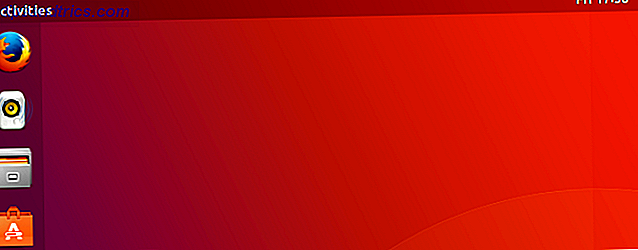
Brygge
Docken ligger på venstre side av skjermen. Det viser for tiden åpne apper, pluss snarveier til favorittene dine. 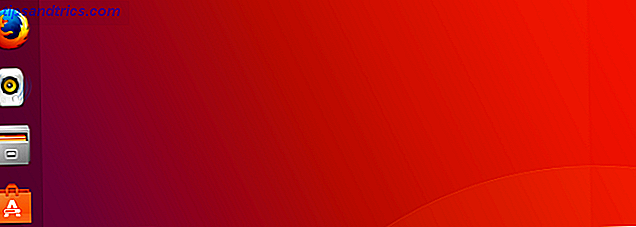
Aktiviteter Oversikt
Aktivitetsoversikten er der det meste av magien skjer. Du åpner oversikten ved å klikke på Aktiviteter- knappen i topplinjen eller flytte musen til øverste venstre hjørne av skjermen. 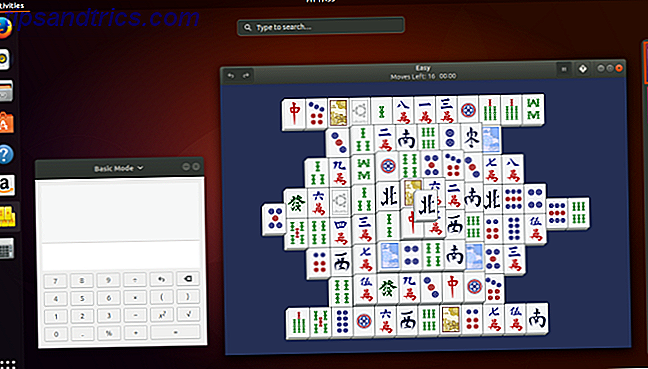
App skuff
App-skuffen vises nederst på dokken. Når det klikkes, viser det alle appene som er installert på datamaskinen din i et rutenett med ikoner. 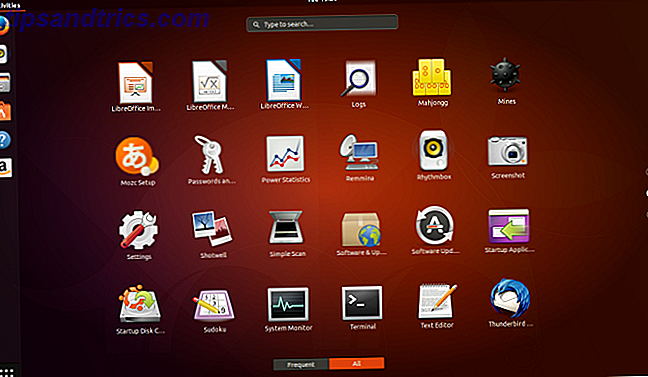
Søke
En søkefelt vises øverst i aktivitetsoversikten. Du kan åpne apper, laste filer, utføre kommandoer og utføre mange andre handlinger ved å skrive inn i dette området. 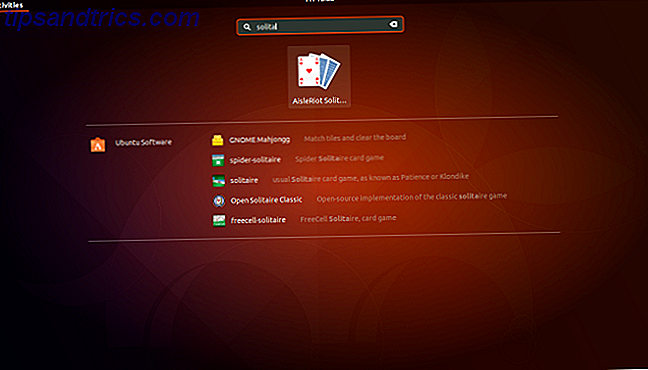
arbeidsområder
Arbeidsområder vises på høyre side av aktivitetsoversikten, over fra dokken. Tenk på arbeidsområder som flere skrivebord som alle eksisterer nesten på samme datamaskin. 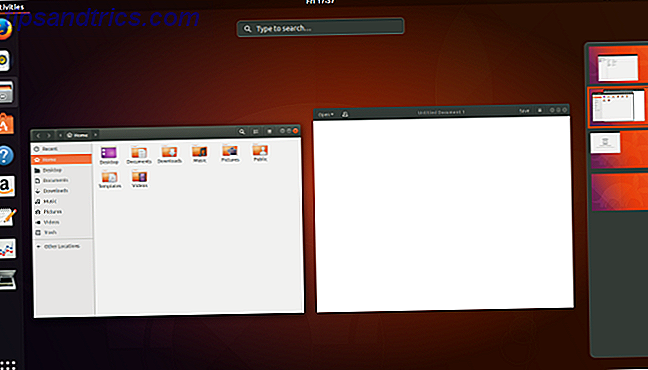
Navigere på topplinjen
Det første elementet på topplinjen er Aktiviteter-knappen. Ved å klikke her åpnes aktivitetsoversikten.
Neste er applikasjonsmenyen. Her er hvor du går for å justere en apps innstillinger, for eksempel å endre standard nedlastingsmappe for en nettleser eller endre skrifter i et tekstredigeringsprogram. 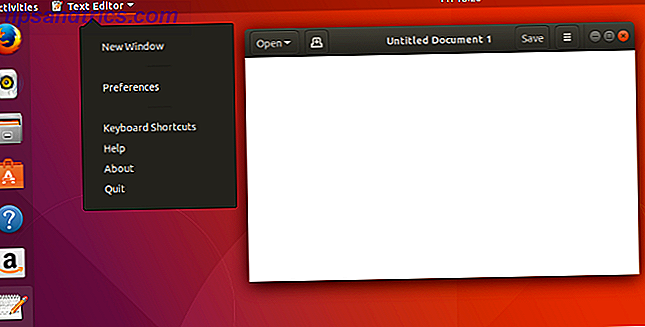
I midten finner du dato og klokkeslett. Ved å klikke her trekkes en kalender og viser varsler. 
Det høyre høyre hjørnet inneholder systemindikatorer. Det finnes enkelte ikoner som viser batterilevetid, nettverkstilkobling, lyd, Bluetooth og mer. Hvis du klikker på noen av disse indikatorene, åpnes en enkelt meny som lar deg bytte volum, endre nettverket, starte datamaskinen på nytt og utføre andre oppgaver. 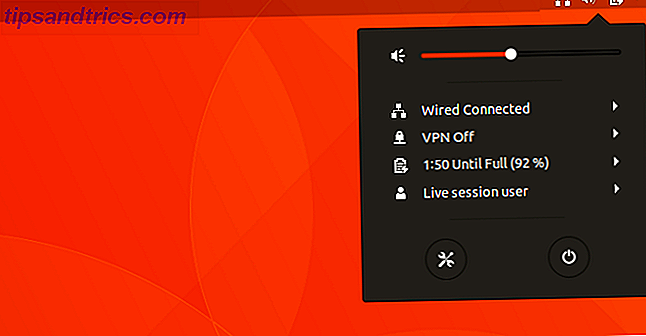
Naviger på Dock
En dock som inneholder appene dine, linjer venstre side av skjermen. I motsetning til de fleste andre GNOME-skrivebord, er Ubuntus dock alltid synlig, uansett om aktivitetsoversikten er åpen. 
Klikk på et appikon for å starte programvare. Hvis en app åpnes som ikke allerede er på dokken, vises et nytt ikon. 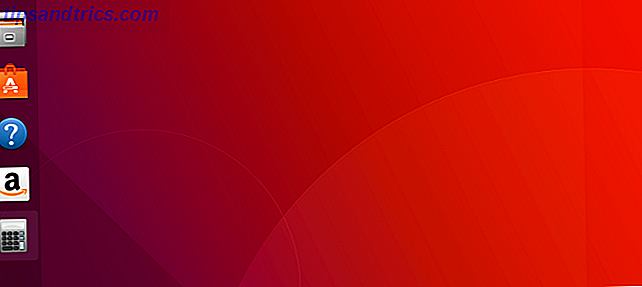
Når du åpner en app, vises en rød indikator ved siden av ikonet på dokken. Hvis du åpner et annet vindu, vises en annen prikk. Indikatoren går ut på fire vinduer. 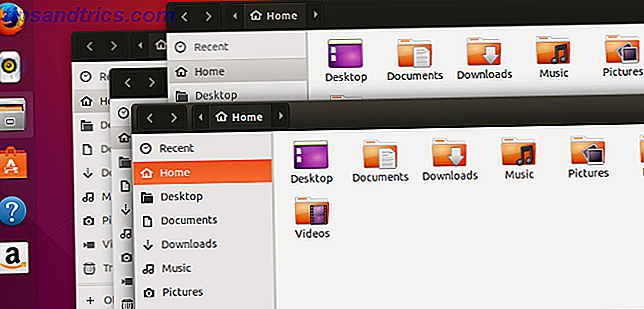
Høyreklikk på et appikon kan du utføre appspesifikke funksjoner, for eksempel å åpne et nytt vindu i Firefox eller pause musikk i Rhythmbox. Dette er også hvordan du fjerner en app som er lagret på dokken eller trekker opp bakgrunnsinformasjon om et program. 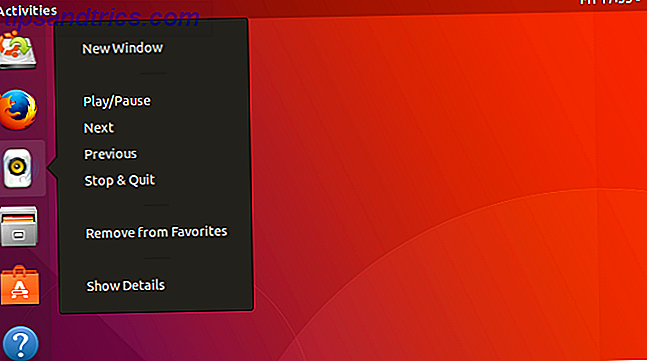
Naviger App-skuffen
App-skuffen, funnet i nedre venstre hjørne, ordner alle de installerte appene dine i et rutenett. Opplevelsen ligner på det du måtte ha opplevd på en smarttelefon eller nettbrett. 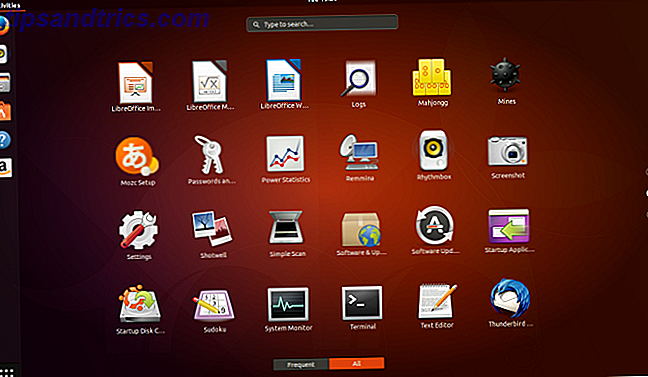
Rull opp eller ned for å bytte mellom sider med apper. Noen vises i grupper, noe som er nyttig for å forhindre mange sjelden brukte apper av samme type som å rote opp hele app-skuffen.
Naviger Aktiviteter Oversikt
Ved å klikke på Aktiviteter- knappen åpnes aktivitetsoversikten.
Oversiktsskjermbildet viser alle dine åpne vinduer. 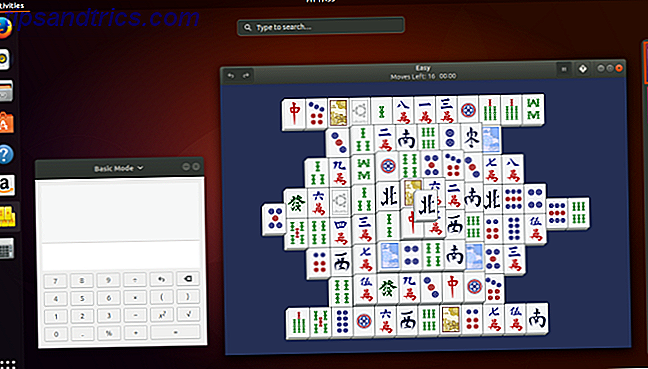
En søkefelt sitter øverst på oversiktsskjermbildet. Du kan klikke på linjen for å utføre et søk, men du trenger ikke. Hvis du begynner å skrive uten å klikke på linjen, vil oversikten umiddelbart vise søkeresultatene. Du kan søke etter apps, filer, mapper og innstillinger. Du kan til og med se etter ny programvare i Ubuntu Software appen. 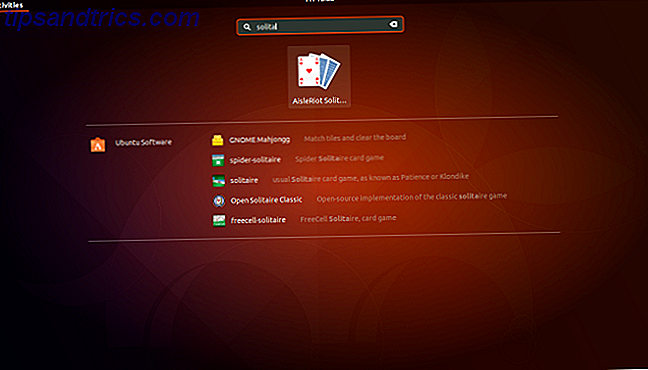
Navigere arbeidsområder
Arbeidsområder vises langs høyre side av oversiktsskjermbildet. I utgangspunktet er det bare to arbeidsområder stablet vertikalt, men nye vises automatisk etter behov. 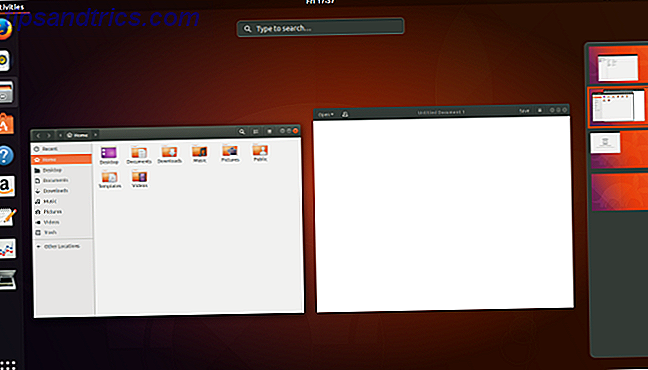
Du kan flytte vinduer fra ett arbeidsområde til et annet ved å dra dem rundt, enten fra midten av oversiktsskjermbildet eller fra et annet arbeidsområde.
Hva er enhet?
Enhet er navnet på grensesnittet som Ubuntu brukte fra versjon 11.04 til 17.04. Canonical opprettet denne programvaren internt. Det er åpen kildekode og tilgjengelig på andre Linux-operativsystemer, men Ubuntu var hjemme.
Med 17.10 forlater Ubuntu Unity bak. Siden det går bort, vil jeg ikke dekke det i detalj her. Men hvis du finner deg selv som støter på Enhet, som du kan gjøre hvis du laster ned den nyeste langsiktige støtteutgivelsen, kan du kanskje sjekke ut denne forklaringen av hvordan Unity fungerer Unity Explained: En titt på Ubuntus standard skrivebordsmiljø Unity Explained: En titt på Ubuntus standard skrivebordsmiljø Hvis du bytter til Linux fra Windows, kan du velge Ubuntu. Men til tross for det er allsidighet, kommer Ubuntu med et uvanlig skrivebordsmiljø, Unity. Ikke motløs: det er enkelt å bruke! Les mer .
Ubuntu-applikasjoner (Hvordan gjør jeg ...?)
Nå som du har et håndtak på GNOME-skrivebordsmiljøet, er neste trinn på reisen din å begynne å bruke Ubuntu-kompatible programmer og programmer. Hvis du nylig har migrert fra et proprietært operativsystem, er du kanskje ikke klar over hva som er tilgjengelig og hvilke programmer du bør bruke.
Nedenfor er en kort oversikt over viktige programmer og applikasjoner for styring av datamaskinen og livet ditt, hvorav de fleste er forhåndsinstallert på Ubuntu 17.10.
Hvordan oppdaterer jeg denne datamaskinen?
Du har gjort jobben med å installere Ubuntu på datamaskinen, og nå må du sørge for at systemet ditt er trygt, sikkert og oppdatert ved hjelp av Software Updater. Dette programmet starter regelmessig for å installere sikkerhetsoppdateringer og kritiske feilrettinger for all programvare. 
Alternativt kan du velge fanen Oppdateringer i Ubuntu Software.
Hvordan laster jeg ned programvare og applikasjoner?
Er du ikke sikker på hvilke programvare som er kompatible med Ubuntu? Ønsker du et sentralt program som vil håndtere alle dine programvarebehov? Se ikke lenger enn Ubuntu Software, et program som lar deg laste ned, installere og fjerne programvare uten å måtte starte en nettleser. 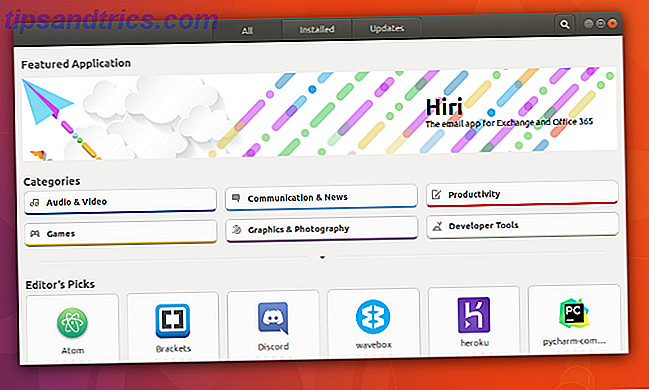
Ubuntu-programvaren er tilgjengelig gjennom lanseringen din samt appladen. Bruk den til å oppdage tusenvis av gratis programmer, spill, skrifter og annen programvare som er testet og validert for å fungere sømløst med Ubuntu.
Med Ubuntu Software kan du:
- Søk etter, last ned, installer og fjern programvare i et enkelt vindu
- Hold orden på installasjons-, oppdaterings- og fjerningsloggen
- Les og skriv brukeranmeldelser
- Motta programvareanbefalinger basert på søk- og installasjonsloggen
Hvordan ser jeg på nettet?
Mozilla Firefox er en av de mest populære nettleserne og følger med installasjonen av Ubuntu 17.10. 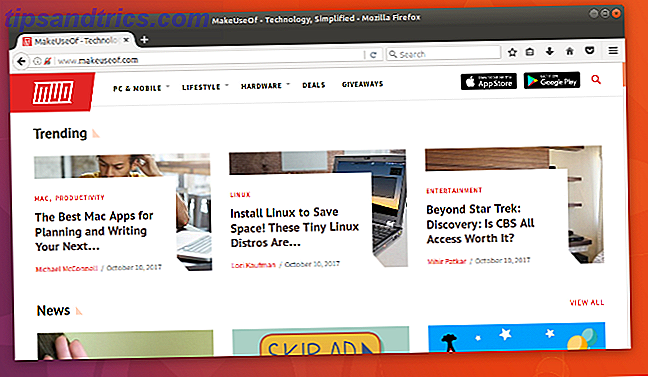
Hvordan administrerer jeg mine e-postkontoer?
Hvis du er vant til å lese e-posten din i en nettleser, kan du fortsette å gjøre det. Nettsteder som Yahoo, Gmail og Outlook fungerer alle under Linux. 
Mozilla Thunderbird er standard e-postapp for Ubuntu 17.10 og en vanlig e-postklient på alle de store datamaskinsystemene. Bruk Thunderbird til å konsolidere og sentralt administrere alle dine e-postkontoer og kontakter i et enkelt vindu uten å måtte starte en nettleser.
Hvordan hører jeg på musikk?
Rhythmbox er standard medieapplikasjon for Ubuntu 17.10. Bruk Rhythmbox til å spille av album, organisere lydfiler, lage spillelister, lytte til podcast og få tilgang til andre elektroniske medier. 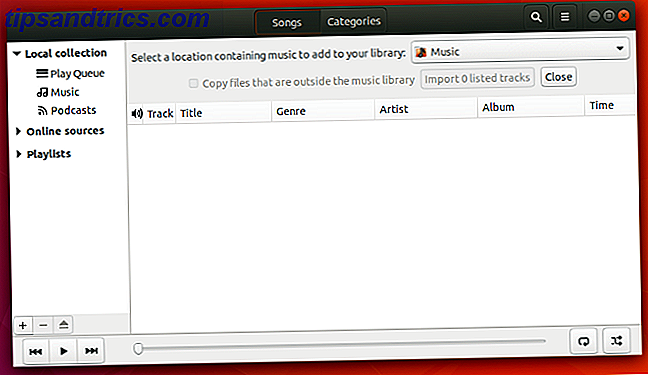
Avhengig av hvilket format sangene dine er i, må du kanskje laste ned kodeker Hvorfor musikk- og videofiler ikke spilles på Linux, og hvordan du kan fikse hvorfor musikk- og videofiler ikke spilles på Linux, og hvordan du kan fikse Det Du har byttet til Linux, men video- eller lydfilfilen din vil ikke spille! Bare din Linux-versjon kom ikke med nødvendige kodeker, så la oss finne ut hvordan du installerer dem. Les mer .
Hvordan organiserer jeg bildene mine?
Shotwell Photo Manager er standard bildeprogrammet i Ubuntu 17.10. Bruk Shotwell til å importere bildene dine, organisere dem og se dem på datamaskinen. 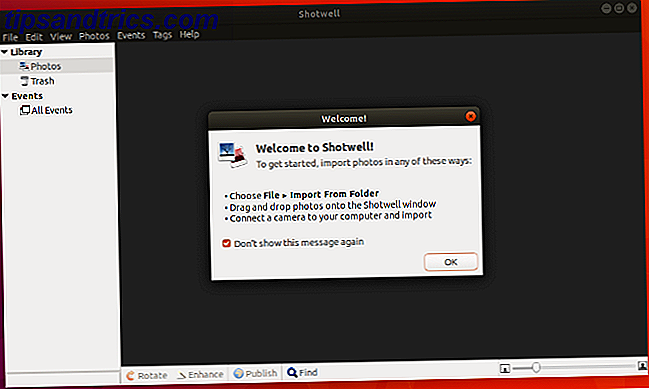
Vil du ha et annet alternativ? Det er mange 8 Picasa-alternativer laget for Linux 8 Picasa-alternativer laget for Linux Du har kanskje hørt at Google lukker Picasa, men selvfølgelig stoppet Google støtte for Linux-porten i Picasa for mange år siden, så vi har mange gode alternativer allerede tilgjengelig ! Les mer .
Hvordan ser jeg videoer?
Ubuntu 17.10 kommer med Totem Movie Player. Det kan automatisk laste inn videoer lagret på harddisken, og det spiller dem tilbake i et minimalistisk grensesnitt. 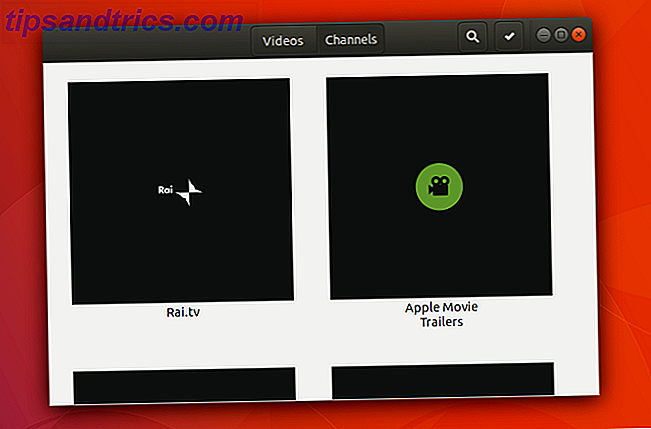
Hvis du kjører inn i et filformat som ikke lastes inn, kan du laste ned kodeker eller ta VLC fra Ubuntu Software. Denne plattformen mediaspiller er like allsidig under Linux som det er på andre operativsystemer 6 Awesome VLC-funksjoner du kanskje ikke vet om 6 fantastiske VLC-funksjoner du kanskje ikke vet om Det er en grunn VLC kalles den sveitsiske armékniven av mediespillere. Denne artikkelen identifiserer seks fantastiske VLC-funksjoner og forklarer hvordan de skal brukes. Les mer .
Hvordan lager jeg dokumenter, regneark, presentasjoner?
LibreOffice er standard kontorset i Ubuntu 17.10. Det gir mye av samme funksjonalitet Er LibreOffice verdt Office Crown? Er LibreOffice verdt kontoret Crown? LibreOffice er kongen av gratis kontorsuiter. Det er usannsynlig å erstatte Microsoft Office i et bedriftsmiljø, men det er et utmerket alternativ for uformelle brukere. Her er det som er nytt i LibreOffice 5.1. Les mer som Microsoft Word, Excel og PowerPoint. Den store forskjellen? LibreOffice er gratis og åpen kildekode programvare. 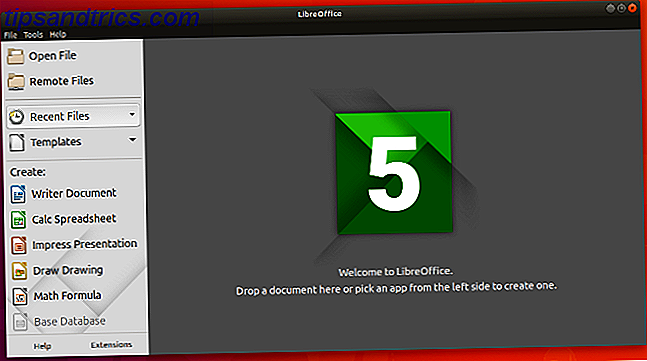
Med LibreOffice kan du opprette og åpne dokumenter ved hjelp av LibreOffice Writer, regneark ved hjelp av LibreOffice Calc, og lysbildefremvisninger ved hjelp av LibreOffice Impress. LibreOffice kan åpne, redigere og lage filer kompatible med Microsoft Office, som er perfekt for samarbeid med venner som ikke bruker Ubuntu.
Hva om jeg trenger å gjøre noe annet?
Ikke et problem. Det finnes tusenvis av programmer og verktøy tilgjengelig for Ubuntu og andre Linux-operativsystemer. For flere anbefalinger, sjekk ut vår liste over de beste Linux-programvaren. Den beste Linux-programvaren. Den beste Linux-programvaren. Awesome apps er tilgjengelige for Linux. Enten du er ny på operativsystemet eller du er en erfaren bruker, vil du alltid finne ny og nyttig Linux-programvare for å elske. Dette er våre favoritter. Les mer .
Støtte og fellesskap
Trenger du hjelp med alt som er beskrevet ovenfor? Ubuntu-fellesskapet kan hjelpe deg med ethvert trinn i prosessen. Du kan:
- Søk støtte personlig ved å kontakte Ubuntu Lokal fellesskap
- Få tilgang til gratis dokumentasjon på nettet
- Besøk Spør Ubuntu eller Launchpad for å svare på dine mest tekniske spørsmål
Det massive samfunnet er en av Ubuntus største styrker. Med så mange brukere, er det sannsynlig at noen på nettet allerede har klemt med et problem du opplever. Ubuntu-relatert informasjon er så fremtredende at det er verdt å utforske selv om du bruker et annet Linux-operativsystem, bare fordi løsningene ofte er kompatible.
Enten du foretrekker å være personlig eller online, er det et lidenskapelig Ubuntu-fellesskap som er villig til å dele sin kompetanse og kunnskap med deg. La oss gå gjennom noen av alternativene dine mer detaljert.
Ubuntu lokale samfunn
Ubuntu Local Communities, eller LoCos for kort, er grupper av brukere og entusiaster som samarbeider i regionale innstillinger for å advokere, fremme, oversette, utvikle og ellers forbedre Ubuntu. Hvis du er en ny Ubuntu-bruker, kan en LoCo gi deg råd, teknisk støtte og et fellesskap for å bli med.
For å finne et ubuntu lokalt fellesskap i nærheten av deg, vennligst besøk LoCo Team Directory. Ta kontakt med din nærmeste LoCo og delta på en støttesamtale i byen for å få tilgang til et vell av Ubuntu-ressurser mens du møter flotte mennesker.
Bli involvert!
Bli med i et Ubuntu lokalsamfunn vil også gi deg mange muligheter til å bli involvert og lære nye ferdigheter. Frivillige bidrag tar mange former, og du trenger ikke å være en dataprogrammerer for å gjøre Ubuntu bedre for alle. Det er mange måter å bli involvert på:
- Gi råd og teknisk støtte til andre brukere
- Skriv og pakk ny programvare
- Løs feil i eksisterende programvare
- Design grafikk, bakgrunner eller temaer
- Skriv offisiell og fellesskapsdokumentasjon
- Gi tid til å fremme og forberede Ubuntu
Gratis dokumentasjon
Hvis du sitter fast på et problem, er det svært sannsynlig at andre brukere har møtt det før. Du finner kanskje løsningen er Ubuntus offisielle dokumentasjon. Dette nettstedet er utviklet og vedlikeholdt av Ubuntu Documentation Project. Den er fullt søkbar og gir dokumentasjon for nåværende og tidligere Ubuntu utgivelser.
Hvis du ikke finner det du leter etter, er det også et eget nettsted for fellesskapsdokumentasjon som ble opprettet av brukere akkurat som deg.
Spør Ubuntu og Launchpad
Spør Ubuntu er et nettsted for Ubuntu-brukere og utviklere. Alle kan stille et spørsmål, og noen er gratis å svare på. Leserne stemmer opp de svarene som er mest nyttige. Spørsmål kan variere fra generelle henvendelser om hvordan skrivebordet fungerer til bestemte feil som påvirker Ubuntu på din spesielle maskinvarekonfigurasjon.
Hvis du virkelig ønsker å komme ned i ugresset, vil du kanskje sjekke ut Launchpad. Launchpad er et webapplikasjon og nettsted utviklet og vedlikeholdt av Canonical. Det er en stor kunnskapsbase for Ubuntu, men det er også mye mer enn et spørsmål og svarområde. Det er innenfor Launchpad at det meste av samarbeidet til Ubuntu og andre gratis programvareprosjekter skjer. Launchpad har flere dedikerte områder, inkludert kodevertering og gjennomgang, feilsporing, nettbasert oversettelse og Launchpad-svar.
Som din kunnskap og erfaring med Ubuntu vokser, er det en god ide å bli kjent med alle aspekter av Launchpad, men for nybegynnere som ønsker å finne teknisk støtte, er Launchpad Answers et flott utgangspunkt.
Videre lesning
Gratulerer, du kjører nå Ubuntu! Forhåpentligvis er opplevelsen alt du håper. Mens det til tider kan føles at du er alene, er det et samfunn med millioner av mennesker der ute som også bruker Ubuntu med deg. Du har også en trove av informasjon for å komme tilbake på MakeUseOf. Her er mer Ubuntu-relatert materiale for deg å sjekke ut når du er klar til å gå videre.
- 11 Må ha Apps på Ubuntu Etter en fersk installasjon 11 Må ha Apps på Ubuntu rett etter en fersk installasjon 11 Må ha Apps på Ubuntu rett etter en fersk installasjon Ser du på en ny installasjon av Ubuntu og føler deg litt tapt? Vi har samlet denne listen over de første elleve programmene du må installere. Les mer
- Ubuntu kjører sakte? 5 trinn for å øke hastigheten på Linux PC Ubuntu kjører sakte? 5 tips for å øke hastigheten på Linux PC Ubuntu kjører sakte? 5 tips for å øke hastigheten på Linux PC-ytelsesproblemene dine? Trenger å presse mer ut av ditt ubunty-system, men vet ikke hvor du skal begynne? Her er fem ting du kan gjøre for å få Ubuntu til å kjøre med høy hastighet. Les mer
- En nybegynners veiledning for å installere programvare i Ubuntu Med APT En nybegynnersveiledning for å installere programvare i Ubuntu med APT En nybegynnersveiledning for å installere programvare i Ubuntu med APT Hvis du har brukt Ubuntu, har du sikkert brukt apt kommandoen på et tidspunkt. Men visste du at det er så mye mer til det enn apt-get install og apt-upgrade? Les mer
- Hva er forskjellen mellom Ubuntu Desktop og Ubuntu Server? Hva er forskjellen mellom Ubuntu Desktop og Ubuntu Server? Hva er forskjellen mellom Ubuntu Desktop og Ubuntu Server? Ubuntu rangerer som uten tvil det mest populære Linux-operativsystemet. Men visste du at det er en desktop-versjon og en serverversjon av Ubuntu? Les mer
- Hvordan kan du hjelpe Canonical Shape Ubuntu i dag! Hvordan kan du hjelpe Canonical Shape Ubuntu i dag! Hvordan kan du hjelpe Canonical Shape Ubuntu i dag! Aggrieved at ditt favorittoperativsystem ikke har de alternativene du liker? Anser at dine ideer om en forbedret desktopopplevelse bør bli lyttet til? Vel, det gjør også Canonical. Les mer
Har du spørsmål om Ubuntu ikke dekket ovenfor? Ta gjerne spørsmål i kommentarene nedenfor. Du vet aldri når en annen leser kan være i stand til å hjelpe! Hvis ingenting annet, kan du bare etablere en forbindelse med en annen Ubuntu-elsker.



